
A Windows 10 rendszerben azt akarja, hogy amikor rákattint a tálcán található Keresés gombra, ne a bal alsó sarokban, hanem az asztal közepén nyissa meg a Keresés panelt. Van egy kis trükk, amelynek köszönhetően a keresőmező megjelenik a tetején, amint beír valamit a Start menübe, vagy megnyomja a kereső gombot. Egy egyszerű regisztrációs beállítással ez az új szolgáltatás az operációs rendszer stabil verzióiban engedélyezhető. Lássuk, hogyan lehet ezt megtenni..
Így néz ki:
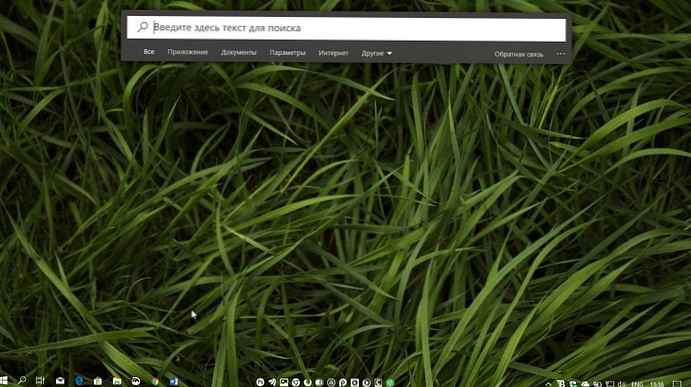
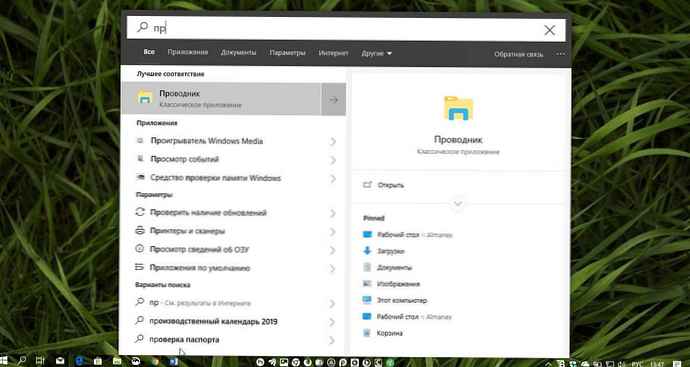
Ki tudja, talán a jövőben a Microsoft elbúcsúzhat a szokásos keresési legördülő menüből, és új megjelenést adhat az asztal közepén.
Vigye a Windows 10 Search programot az asztal közepére.
Ennek a funkciónak a bekapcsolásához kicsit szerkesztenie kell a beállításjegyzékben.
1. lépés: Nyissa meg a Rendszerleíróadatbázis-szerkesztőt.
2. lépés: Menj a következő útvonalra:
HKEY_CURRENT_USER \ Software \ Microsoft \ Windows \ CurrentVersion \ Search
3. lépés: Az ablak jobb oldalán, a szakaszban Keresés hozzon létre egy elnevezett DWORD paramétert (32 bites) ImmersiveSearch
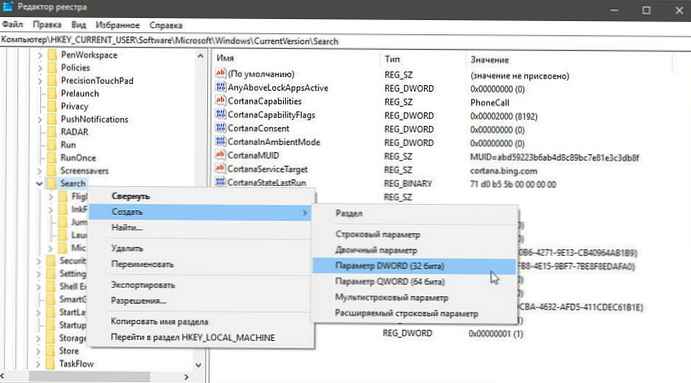
4. lépés: Kattintson duplán rá, és állítsa az értéket 1.
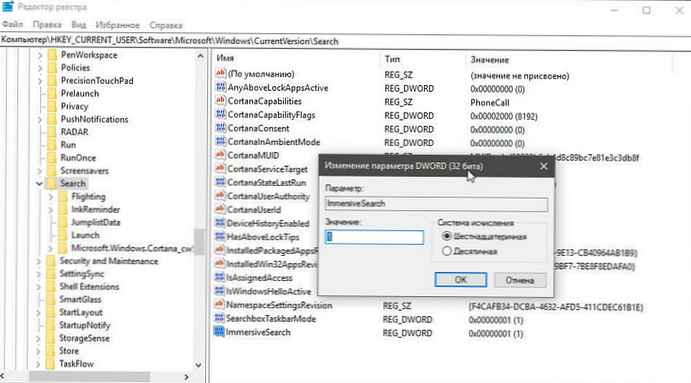
5. lépés: Nyissa meg a feladatkezelőt, indítsa újra az Intézőt, vagy indítsa újra a számítógépet.
Ez minden. Függetlenül attól, hogy rákattint a kereső gombra a tálcán, vagy elkezdi gépelni valamit a megnyitott "Start" menüben, a keresési ablak megjelenik az asztal közepén. Az alapértelmezett beállítások visszaállításához egyszerűen törölje a létrehozott paramétert, és indítsa újra az Intézőt.
Hogyan engedélyezze a lebegő keresést lekerekített sarkokkal a Windows 10 rendszerben
Az új lebegő keresősáv a felhasználói felület változásait, a legjobb alkalmazások listáját, a legutóbbi tevékenységeket és a jobb teljesítményt tartalmazza. Így néz ki.
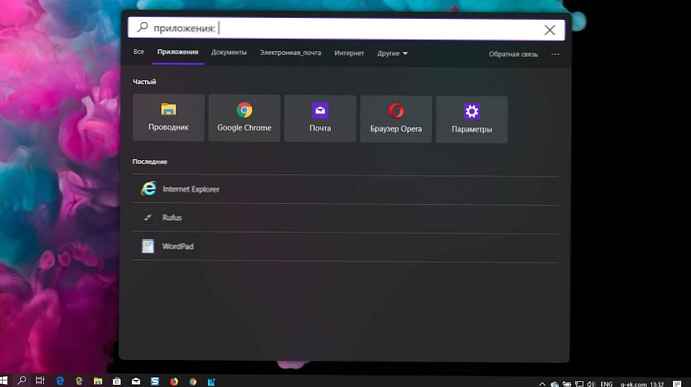
Ez az új rejtett keresősáv hasonlít az Apple MacOS Spotlight keresőmezőjére. Lebegő keresősáv, amely a keresési eredményeket külön ablakban jeleníti meg az asztal közepén. Ha engedélyezve van, akkor megnyithatja az alapértelmezett Win + S billentyűkombinációval.
A lekerekített sarkokkal ellátott Windows 10 zökkenőmentes keresésének lehetővé tétele,
- Töltse le a következő ZIP-archívumot: Töltse le a ZIP archívumot.
- Csomagolja ki a tartalmát bármely mappába.
- Kattintson duplán a fájlra "Lebegő keresés engedélyezése a Windows 10.reg-ben" a lebegő keresés engedélyezéséhez.
- Az alapértelmezett beállítások visszaállításához használja a mellékelt fájlt "A lebegő keresés letiltása a Windows 10.reg-ben".
Hogyan működik
Az új keresési lehetőségek engedélyezéséhez a fenti fájlok több regisztrációs értéket módosítanak.
1. lépés. Nyissa meg regisztrációs szerkesztő és menj a szakaszba
HKEY_CURRENT_USER \ Szoftver \ Microsoft \ Windows \ CurrentVersion \ Keresés \
2. lépés. Itt létre kell hoznia egy új, 32 bites DWORD paramétert ImmersiveSearch. Ha az értéket 1-re állítja.
3. lépés: lépjen a szakaszba
HKEY_CURRENT_USER \ Szoftver \ Microsoft \ Windows \ CurrentVersion \ Keresés \ Repülés \
4. lépés: Hozzon létre egy új alszakaszt "felülírása"hogy megkapjuk az utat
HKEY_CURRENT_USER \ Szoftver \ Microsoft \ Windows \ CurrentVersion \ Keresés \ Repülés \ Felülírás
5. lépés a "felülírása"hozzon létre két 32 bites DWORD paramétert:
- ImmersiveSearchFull = 1.
- CenterScreenRoundedCornerRadius = 9.
Indítsa újra az Intézőt, vagy jelentkezzen ki, és jelentkezzen be. minden!
Tetszett ez a kis trükk? Ossza meg velünk az alábbi megjegyzésekben..











